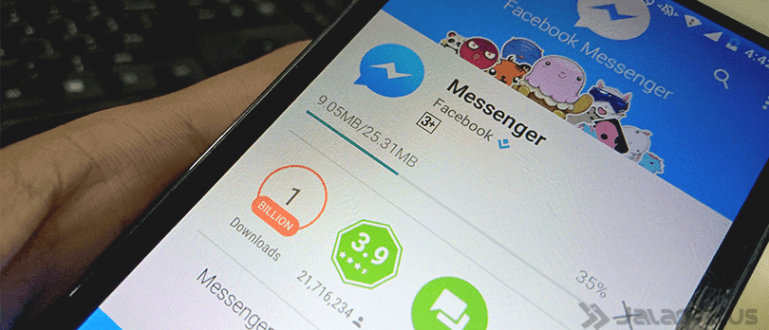Kas olete segaduses, kuidas Power Pointis dokumenti printida? Jaka on koostanud kõige täielikuma ja väga lihtsa õpetuse Power Pointi printimiseks.
Powerpoint on üks tarkvara nummerdatud funktsiooni tõttu on kõige olulisem omandada keskne nii hariduses kui ka töömaailmas.
Tarkvara mis on esitluse peamine meedium, sellel on palju funktsioone, mida saate kasutada esitlusprotsessi lihtsustamiseks.
Üks PowerPointi olulisemaid funktsioone, mida saate ära kasutada, on funktsioon printida mille printimiseks saate seda funktsiooni kasutada paigutus teha esitlus.
Kuidas printida Power Pointi
Seal on palju variatsioone, mille vahel saate valida printida Esitatav materjal algab ühelt lehelt ühe slaidi jaoks kuni teksti printimiseni ilma slaidita.
Et te ei prindiks valesti ja ei hakkaks vanapaberit kasutama, jagab selles artiklis Jaka Kuidas printida Power Pointi erinevates vormingutes.
Huvitav kuidas? Vaatame samme ja need, kellel pole Power Pointi, saate selle alloleva lingi kaudu otse alla laadida!
 Microsoft Corporationi kontori- ja äritööriistade rakendused Laadige alla
Microsoft Corporationi kontori- ja äritööriistade rakendused Laadige alla 1. Kuidas printida täispaberile Power Point
Need, kes peavad esitletavad slaidid ühele täislehele printima, visuaalsete abivahendite ja muu jaoks, võite kasutada seda esimest Power Pointi printimismeetodit.
Meetod on ka üsna lihtne, gang. Sa lihtsalt vajad vajutades Ctrl + P printimisakna avamiseks.

Pärast printimisakna avanemist peate lihtsalt otsustama, kui palju soovite printida ja pärast seda Vajutage printimise ikoon.
2. Kuidas printida Power Point Plusi märkust
Kui soovite printida slaidid PowerPoint, mis on varem tehtud, ja soovite lisada ka teatud märkmeid slaidid see, valik Märkmete leheküljed sa võid kasutada.
Veenduge, et teie juba lisanud märkmed, mida soovite esmalt printida aastal märkmeid enne soovitud slaidi printimist.

Pärast märkmete tegemist vajutage Ctrl + P akna avamiseks Prindi. Pärast avamist vahetage osa välja Prindi paigutus koos Märkmete leheküljed, pärast asendamist lihtsalt printige slaidid nagu soovite.

3. Kuidas printida Power Point 1 paberit 2 slaidi
Seda ühte meetodit on teil väga lihtne teha, kamp. Kõigepealt pead vajutades Ctrl + P printimisakna avamiseks.
Kui see aken avaneb, peate lihtsalt asendada Prindi paigutus Saab 2 slaidi.

Pärast seadistamist Prindi paigutus muudate, printige lihtsalt soovitud slaidid.
4. Kuidas printida Powerpoint 4 slaid täis
Sellele Power Pointi printimine on tegelikult sama, mis teiste ülaltoodud meetodite puhul, lihtsalt on üks seade, mida peate muutma.
Kui aken printida avatud, sinust piisab valikute muutmine Jaotusmaterjalid Saab 4 horisontaalset slaidi või 4 vertikaalset liumäge.

Peale selle saate ka välja vahetada paigutus printida horisontaalselt või vertikaalselt.
5. Power Point 6 ja 9 slaidide printimine
Kuidas printida Power Point 6 ja 9 slaidid kõik korraga ühel lehel on tegelikult üsna lihtne ja peaaegu sama, mis eelmised sammud.
Kõigepealt peate akna avama printida koos vajutades Ctrl + P. Kui see aken avaneb, peate lihtsalt asendada paigutus Saab 6 horisontaalset slaidi või 6 vertikaalset slaidi samuti 9 slaidi jaoks.

Pärast saamist paigutus vastavalt oma soovile peate printima ainult soovitud Power Pointi lehe.
6. Kuidas printida ainult Power Pointi kontuuri
Neile, kes soovivad PowerPointis materjale pritsida slaidid selles saate kasutada viimast meetodit.
Selleks tuleb kõigepealt avada aken printida nuppu vajutades Ctrl + P.
Kui see aken avaneb, peate lihtsalt seda tegema asendada Prindi paigutus Saab Kontuur.

Kui muudate seda menüüd, eemaldab PowerPoint automaatselt muud kohad ja kuvab ainult kuva tekst ainult siis, kui teie esitlusleht on prinditud.
Nii saate Power Pointi lihtsalt ilma keeruliseks printida, mida saate kohe erinevatel eesmärkidel harjutada.
Power Point on tõepoolest üks tootlikkusega seotud asju, mida peate õppima, sealhulgas erinevaid viise erinevates režiimides tehtud slaidide printimiseks.
Loodetavasti aitab see meetod sind nii lektori kui ka ülemuse antud Power Pointiga seotud ülesannete täitmisel.
Loe ka artikleid teemal Rakendused või muid huvitavaid artikleid Restu Wibowo.